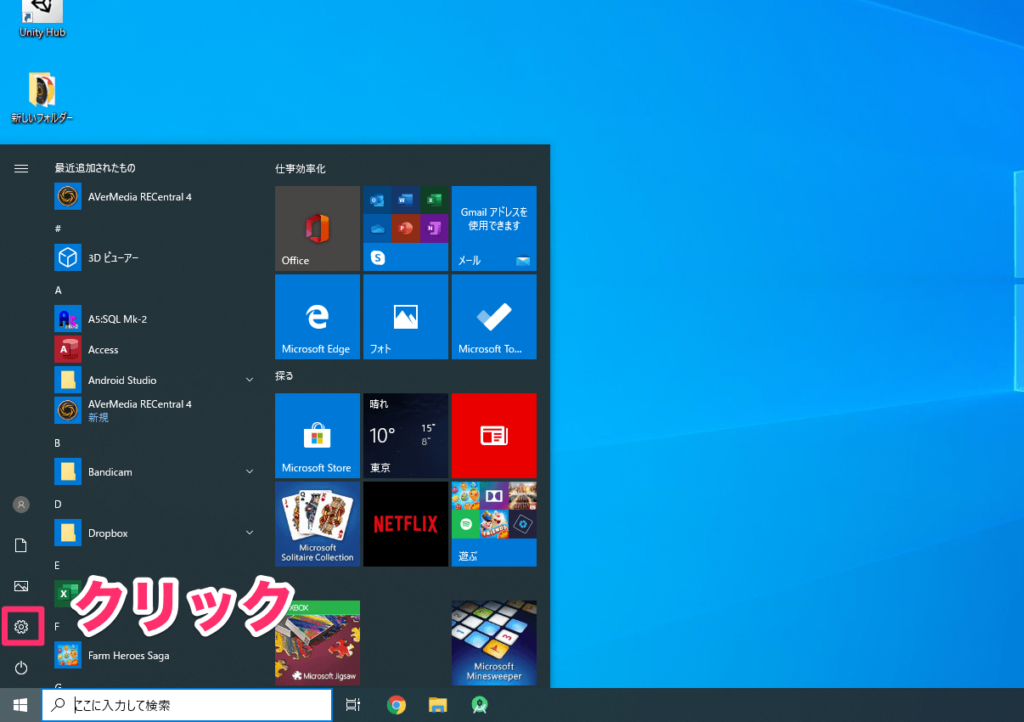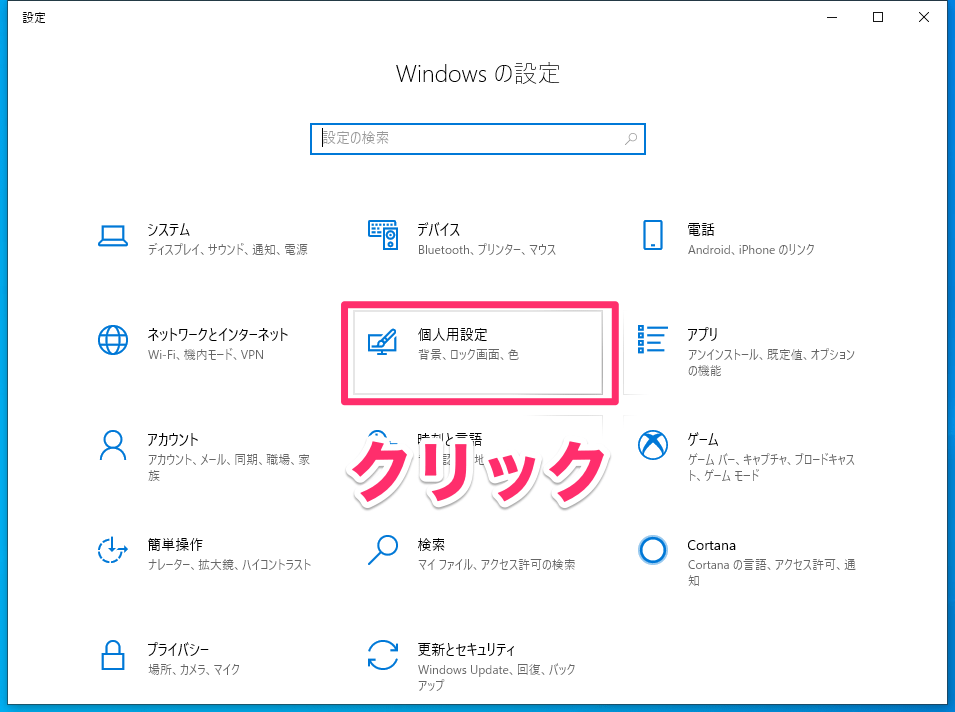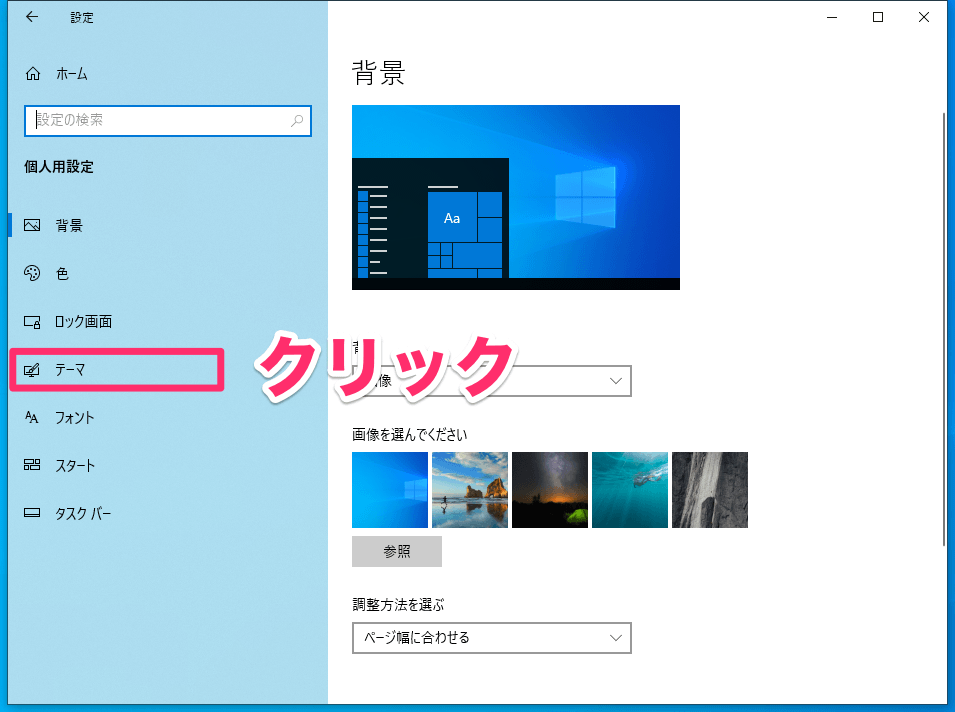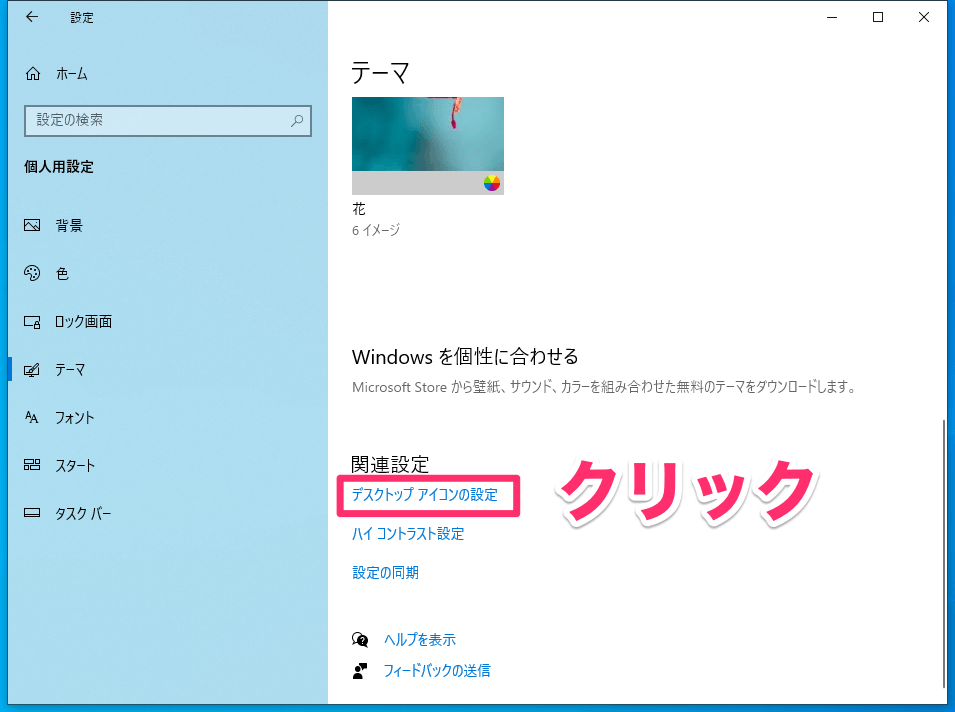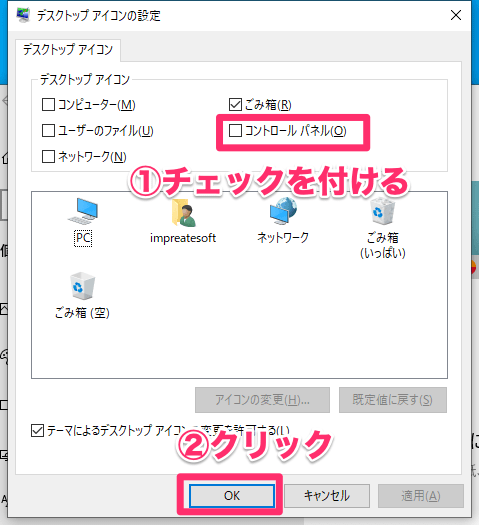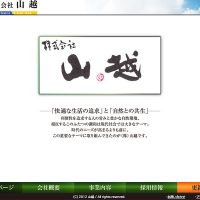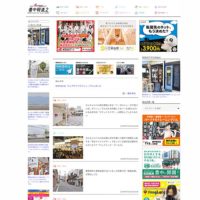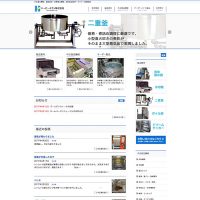大阪府豊中市でホームページ制作|プログラミング教室を行なっているImpreateSoft(インプレイトソフト)です。
今回のブログテーマは、Windows10でコントロールパネルをデスクトップに表示する方法を紹介します。
コントロールパネルの場所が分かりづらい・・・
Windows10でコントロールパネルの表示場所が変わって、分かりづらい・・・。
どこにあったっけ?と悩むことがありませんか?
今回はそんなコントロールパネルをデスクトップに表示して、すぐにアクセスできるようにする方法を紹介します。
- 「スタート」メニュー→「設定」をクリックします。

- 「個人用設定」をクリックします。

- 「テーマ」をクリックします。

- 「デスクトップアイコンの設定」をクリックします。

- 「コントロールパネル」にチェックを付けて、「OK」をクリックします。

- デスクトップに「コントロールパネル」が表示されていればOKです。

これでデスクトップ上にコントロールパネルが表示されるようになりました。
パソコンの細かい設定を変更したいときに使ったりしますが、肝心なときに見つからないと困るので、デスクトップに置いておくことで利便性が向上しますよ。
ぜひ、設定してみてください。